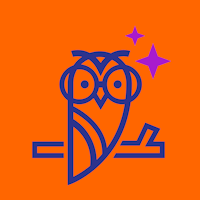Tabellenkalkulation
ICDL/ECDL Workforce TABELLENKALKULATION Syllabus 6.0 (download hier)
Dieses Modul behandelt das Konzept der Tabellenkalkulation und die wesentlichen Kenntnisse und Fertigkeiten, die erforderlich sind, um ein Tabellenkalkulationsprogramm zu benutzen.
Modulziele
Die Kandidaten und Kandidatinnen sollen:
- mit Arbeitsblättern arbeiten, und diese in unterschiedlichen Dateiformaten lokal oder in der Cloud abspeichern können,
- verfügbare Hilfe-Quellen, Tastenkombinationen und das Gehe zu Tool verwenden können, um die Produktivität zu steigern,
- Daten in Tabellen eingeben können und gute Praxis beim Erstellen von Listen beachten. Daten auswählen, sortieren, kopieren, verschieben und löschen können,
- Zeilen und Spalten in einem Arbeitsblatt bearbeiten können. Arbeitsblätter kopieren, verschieben, löschen und passend umbenennen können,
- logische und mathematische Formeln unter Verwendung der Standardfunktionen der Tabellenkalkulation erstellen, gute Praxis beim Erstellen von Formeln beachten und Fehlerwerte kennen und interpretieren können,
- Zahlen und Text in einem Arbeitsblatt formatieren können,
- Diagramme auswählen, erstellen und formatieren können, um Information verständlich darzustellen,
- Seiteneinrichtungen anpassen, und den Inhalt einer Arbeitsmappe vor dem Ausdruck kontrollieren und korrigieren können.
1 Programm verwenden
1.1 Mit Arbeitsmappen arbeiten
1.1.1 Tabellenkalkulationsprogramm starten bzw. beenden. Arbeitsmappen öffnen, schließen.
1.1.2 Neue Arbeitsmappe basierend auf einer Standardvorlage oder einer anderen lokal oder online verfügbaren Vorlage erstellen.
1.1.3 Arbeitsmappe auf einem lokalen Laufwerk oder online speichern. Arbeitsmappe unter anderem Namen auf einem Laufwerk oder online speichern.
1.1.4 Arbeitsmappe unter anderem Dateityp speichern, wie: Textdatei, PDF, csv, Software spezifische Dateiendung.
1.1.5 Zwischen offenen Fenstern wechseln.
1.2 Produktivität verbessern
1.2.1 Basis-Optionen/Präferenzen in einer Anwendung festlegen: Benutzername, Standardordner für das Öffnen und Speichern von Arbeitsmappen.
1.2.2 Verfügbare Hilfe-Quellen verwenden.
1.2.3 Zoom verwenden.
1.2.4 Ein- und Ausblenden integrierter Symbolleisten. Wiederherstellen und Minimieren der Multifunktionsleiste.
1.2.5 Gute Praxis zum Navigieren innerhalb eines Arbeitsblattes kennen: Tastenkombinationen, Gehe zu Tool.
1.2.6 Das Gehe zu Tool verwenden, um zu einer bestimmten Zelle zu navigieren.
2 Zellen
2.1 Einfügen, auswählen
2.1.1 Verstehen, dass eine Zelle in einem Arbeitsblatt nur ein Datenelement enthalten sollte, z.B. Menge in einer Zelle, Beschreibung in einer angrenzenden Zelle.
2.1.2 Gute Praxis beim Erstellen von Listen beachten: Leere Zeilen oder Spalten innerhalb der Liste vermeiden; sicherstellen, dass die an eine Liste angrenzenden Zellen leer sind.
2.1.3 Zahl, Datum bzw. Text in eine Zelle eingeben.
2.1.4 Einzelne Zelle, benachbarte und nicht benachbarte Zellen bzw. das gesamte Arbeitsblatt auswählen.
2.2 Bearbeiten, sortieren
2.2.1 Zellinhalt bearbeiten, ändern.
2.2.2 Den Befehl Rückgängig und Wiederherstellen verwenden.
2.2.3 Einfache Suchen-Funktion verwenden, um bestimmte Zellinhalte zu finden. 2.2.4 Einfache Ersetzen-Funktion verwenden, um bestimmte Zellinhalte zu ersetzen.
2.2.5 Eine Zellreihenfolge in absteigender bzw. aufsteigender Reihenfolge sortieren, und zwar numerisch bzw. alphabetisch.
2.3 Kopieren, verschieben, löschen
2.3.1 Zellinhalt bzw. Zellenauswahl in einem Arbeitsblatt auswählen und innerhalb des Arbeitsblattes oder zwischen Arbeitsmappen kopieren.
2.3.2 Autoausfüllfunktion verwenden, um Daten zu kopieren bzw. Datenreihen, Formeln, Funktionen zu ergänzen.
2.3.3 Zellinhalt bzw. Zellenauswahl in einem Arbeitsblatt auswählen und innerhalb des Arbeitsblattes oder zwischen Arbeitsmappen verschieben.
2.3.4 Zellinhalte löschen.
3 Arbeitsblätter verwalten
3.1 Zeilen und Spalten
3.1.1 Zeile bzw. benachbarte und nicht benachbarte Zeilen auswählen.
3.1.2 Spalte bzw. benachbarte und nicht benachbarte Spalten auswählen.
3.1.3 Zeilen und Spalten einfügen/löschen.
3.1.4 Spaltenbreite, Zeilenhöhe in einen bestimmten Wert ändern bzw. optimale Breite bzw. Höhe einstellen. 3.1.5 Zeilen und Spalten fixieren bzw. Fixierung wieder aufheben.
3.2 Arbeitsblätter
3.2.1 Zwischen Arbeitsblättern wechseln.
3.2.2 Neues Arbeitsblatt einfügen/löschen.
3.2.3 Gute Praxis bei der Benennung von Arbeitsblättern beachten: sinnvolle Namen für Arbeitsblätter verwenden statt Standardnamen zu übernehmen.
3.2.4 Arbeitsblätter innerhalb einer Arbeitsmappe, zwischen Arbeitsmappen kopieren, verschieben, umbenennen.
4 Formeln und Funktionen
4.1 Arithmetische Formeln
4.1.1 Gute Praxis beim Erstellen von Formeln beachten: Zellbezüge statt Zahlen in Formeln verwenden.
4.1.2 Formeln unter Verwendung von Zellreferenzen und arithmetischen Operatoren erstellen (Addition, Subtraktion, Multiplikation, Division).
4.1.3 Standardfehlermeldungen in Verbindung mit Formeln kennen und verstehen: #NAME?, #DIV/0!, #BEZUG!, #Wert!.
4.1.4 Relative bzw. absolute Zellbezüge in Formeln verwenden und verstehen.
4.2 Funktionen
4.2.1 Funktionen SUMME, MITTELWERT, MINIMUM, MAXIMUM, ANZAHL, ANZAHL2, RUNDEN verwenden.
4.2.2 WENN-DANN-Funktion verwenden (dass ein bestimmter Wert ausgegeben wird).
Vergleichsoperatoren verwenden: =, >, <.
5 Formatierung
5.1 Nummern, Datumseingaben
5.1.1 Zellen so formatieren, dass Zahlen mit einer bestimmten Anzahl von Dezimalstellen bzw. mit oder ohne Tausenderpunkt angezeigt werden.
5.1.2 Zellen so formatieren, dass ein Datumsformat oder ein Währungssymbol angezeigt wird.
5.1.3 Zellen so formatieren, dass Zahlen als Prozentangaben angezeigt werden.
5.2 Inhalte
5.2.1 Textformatierung auf Zellinhalte anwenden: Schriftgröße, Schrifttyp.
5.2.2 Textformatierung auf Zellinhalte anwenden: Fett, Kursiv, Unterstrichen, Doppelt unterstrichen.
5.2.3 Verschiedene Farben auf den Zellinhalt bzw. den Zellhintergrund anwenden.
5.2.4 Tabellenformatvorlage auf einen Zellbereich anwenden.
5.2.5 Format einer Zelle bzw. eines Zellbereichs auf eine andere Zelle bzw. einen anderen Zellbereich übertragen.
5.3 Ausrichtung, Rahmeneffekte
5.3.1 Zeilenumbruch auf den Inhalt einer Zelle bzw. eines Zellbereichs anwenden, entfernen.
5.3.2 Zellinhalte ausrichten. horizontal, vertikal. Orientierung von Zellinhalten anpassen.
5.3.3 Zellen verbinden und Titel in verbundenen Zellen zentrieren, Zellverbindung wieder aufheben.
5.3.4 Rahmeneffekte auf eine Zelle/Zellbereich anwenden, entfernen: Linien, Farben.
6 Diagramme
6.1 Erstellen
6.1.1 Die Verwendung unterschiedlicher Diagrammtypen verstehen: Säulendiagramm, Balkendiagramm, Liniendiagramm, Kreisdiagramm.
6.1.2 Verschiedene Diagramme aus Daten eines Arbeitsblattes erstellen: Säulendiagramm, Balkendiagramm, Liniendiagramm, Kreisdiagramm.
6.1.3 Diagramm auswählen.
6.1.4 Diagrammtyp wechseln.
6.1.5 Diagramm verschieben, in der Größe verändern bzw. löschen.
6.2 Bearbeiten
6.2.1 Diagrammtitel hinzufügen, löschen oder bearbeiten.
6.2.2 Diagrammlegende hinzufügen, entfernen.
6.2.3 Datenreihen eines Diagramms benennen, entfernen: Werte/Zahlen, Prozentangaben.
6.2.4 Hintergrundfarbe der Diagrammfläche bzw. Füllfarbe der Legende ändern.
6.2.5 Farben von Säulen, Balken, Linien bzw. Kreissegmenten ändern.
6.2.6 Schriftgröße und Schriftfarbe des Diagrammtitels, der Achse bzw. des Legendentextes ändern.
7 Ausdruck vorbereiten
7.1 Setup
7.1.1 Seitenränder des Arbeitsblattes ändern: oben, unten, rechts, links.
7.1.2 Ausrichtung des Arbeitsblattes ändern: Hochformat, Querformat, Papiergröße ändern.
7.1.3 Seiteneinrichtung ändern, so dass der Inhalt des Arbeitsblattes auf eine bestimmte Anzahl von Seiten passt.
7.1.4 Text in Kopf- bzw. Fußzeile in einem Arbeitsblatt eingeben und bearbeiten.
7.1.5 Felder einfügen bzw. entfernen: Seitennummerierung, Datum, Zeit, Dateiname, Name des Arbeitsblattes in Kopf- bzw. Fußzeile.
7.2 Überprüfen und Ausdruck
7.2.1 Berechnungen und Text überprüfen und korrigieren.
7.2.2 Anzeige der Gitternetzlinien ein- bzw. ausschalten, Anzeige von Spalten- bzw. Zeilenköpfen für den Ausdruck.
7.2.3 Option für Wiederholungszeilen/-spalten für den Ausdruck festlegen.
7.2.4 Arbeitsblatt in der Vorschau/Seitenansicht betrachten.
7.2.5 Bestimmten Zellbereich eines Arbeitsblattes, gesamtes Arbeitsblatt, bestimmte Anzahl Ausdrucke, gesamte Arbeitsmappe, ausgewähltes Diagramm drucken.